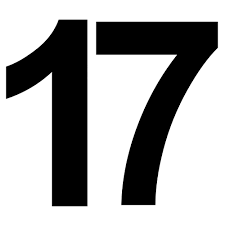锦鲤聚合页 - 投屏/DLNA/AirPlay 指南(使用手册)

引言 在当今家庭娱乐生态中,投屏、DLNA 与 AirPlay 已成为连接手机、平板、电脑与大屏幕的重要桥梁。无论是分享家庭相册、欣赏高清视频,还是在客厅开展小型演示,掌握正确的投屏技巧都能让体验更加顺畅、快捷。本指南面向所有希望在同一局域网内实现多设备无缝协作的用户,提供从原理到实操的完整路线图,帮助你构建一个稳定可靠的“锦鲤聚合页”投屏中心。
一、投屏技术总览

- 投屏的核心理念:将源设备上的多媒体内容通过网络传输到显示设备(电视、投影仪、智能屏等),并在大屏上呈现。
- DLNA(数字家庭网络):以服务器-控制点-渲染器为核心架构,设备通过UPnP/DLNA协议协同工作,适合家庭网络内的媒体共享与播放控制。常见场景是电脑/NAS作为媒体服务器,智能电视或播放器作为渲染器。
- AirPlay:苹果自有的无线投屏协议,iPhone、iPad、Mac 可以将屏幕或音视频流无缝投送至支持 AirPlay 的设备(包括 Apple TV、AirPlay 2 兼容的智能电视和音响)。优势在于体验流畅、延迟低、画质稳定。
- 投屏与镜像的区别:投屏通常仅投送指定的媒体内容(如某个视频、照片或音乐),镜像则是将源设备的屏幕整屏复制在大屏上,往往对带宽要求更高,适用场景不同。
- 设备兼容性要点:越接近设备原生生态,稳定性越高。DLNA 在跨品牌设备间可能需要一点配置,而 AirPlay 在苹果设备间通常开箱即用。现实场景常见的组合是 DLNA/UPnP 作为媒体服务器解决方案,AirPlay 用于苹果设备快速投放。
二、DLNA 指南(家庭媒体服务器与渲染端) 环境准备
- 所有设备应连接同一局域网(推荐使用有线网络或优质稳定的 5GHz wifi)。
- 选择并开启一个 DLNA 服务器:常见选项包括 NAS 内置的 DLNA 服务、Windows/macOS 的媒体服务器软件(如 Universal Media Server、Plex、Serviio 等)。
- 确认电视、机顶盒或智能电视内置 DLNA 客户端,或使用第三方 DLNA 应用充当控制点。
- 媒体库整理:将视频、音频、图片等按类型整理好,并确保文件权限对服务器可读。
使用步骤 1) 启动 DLNA 服务器并让媒体库完成索引。确保服务器设备在开机时仍能保持网络连接。 2) 打开电视/智能设备的 DLNA 客户端(或兼容的媒体应用),进入“本地设备/媒体服务器”列表。 3) 浏览媒体库,选择要播放的文件。 4) 选定渲染目标(若设备支持多设备渲染),开始播放。大多数设备会提供简单的播放、暂停、上一曲/下一曲等控制。 5) 如需跨设备传输,检查分辨率和音轨设置,确保电视能够正确解码。
实用要点
- 文件兼容性:H.264/H.265、MP4、MKV 等格式在 DLNA 环境下兼容性较好,但具体取决于服务器和渲染端的解码能力。
- 子网和防火墙:如遇设备找不到服务器,检查防火墙、子网分段设置,确保端口开放与发现服务可用。
- 视听同步:某些网络负载较高时,音画可能出现轻微不同步,尝试降低分辨率或提升网络稳定性。
- 安全性:仅在家庭网络内开启 DLNA 服务,避免暴露到公有网络;定期更新设备固件与应用。
三、AirPlay 指南(苹果生态投屏) 环境准备
- Apple 设备:iPhone、iPad、Mac、Apple TV,或具备 AirPlay 2 的智能电视/音响。
- 同一局域网:确保所有设备连接同一 Wi-Fi 或同一网络段,有时也可通过有线网若设备支持。
- 设备就绪:在控制中心(iPhone/iPad)或菜单中确认 AirPlay 权限、屏幕镜像开关可用。
使用步骤 1) 确认目标设备开启 AirPlay 接收功能:Apple TV/AirPlay 2 兼容设备通常在“设置”里有“AirPlay”选项。 2) 在源设备上选择投屏目标:从控制中心点开“屏幕镜像”或“AirPlay 串流”,选择目标设备。 3) 选择内容投放方式:屏幕镜像适合全屏复制;选择“AirPlay 投屏”时可仅投放指定应用的内容(如视频播放器)。 4) 控制与停止:在源设备上进行暂停、音量、切换应用等控制,或在电视/设备上完成终止投屏。 5) 断开连接时,返回源设备界面即可结束投屏。
实用要点
- 延迟与画质:AirPlay 通常能提供平滑的画面与稳定的音频,但高分辨率视频在网络状况不足时可能出现缓冲。
- 多设备并发:如同一网络中有多台 AirPlay 接收设备,系统会列出可选目标,选择合适的设备即可。
- 隐私与权限:初次连接时可能会请求输入密码或确认,确保仅在受信任的设备间投屏。
四、快速投屏流程(针对不同设备的“一键入口”)
- iPhone/iPad → Apple TV/AirPlay 2 设备: 1) 连接同一网络 2) 打开控制中心,选择“屏幕镜像”或“AirPlay 投屏” 3) 选择目标设备,开始投屏
- Windows → 智能电视/DLNA 渲染器: 1) 打开“渲染设备”列表,选择支持 DLNA 的设备 2) 使用自带的媒体播放器或浏览器直接投屏
- macOS → Apple TV/AirPlay 2 设备: 1) 点击菜单栏中的 AirPlay 图标,选择目标 2) 选择“镜像显示”或“将视频输出到”目标设备
- Android → DLNA/AirPlay 兼容设备: 1) 安装并打开 DLNA 控制点/媒体播放器应用 2) 选择目标渲染器,播放本地媒体或在线内容
五、设备兼容性与选购要点
- 设备生态:苹果设备与 AirPlay 的体验通常最顺畅;非苹果设备通过 DLNA 也能实现良好共享,但可能需要一点配置和兼容性调优。
- 网络条件:优质的路由器、稳定的 5GHz 频段、合适的信道与带宽对避免卡顿至关重要。
- 内容类型:视频高清/4K、音频多声道、照片大批量排序等对处理能力有不同要求,选择具备媒体服务器和渲染能力的设备更能胜任。
- 安全性与隐私:定期更新设备固件、避免在公用网络暴露投屏端口,必要时开启设备端的访问控制。
六、常见问题与故障排查
- 设备找不到 DLNA/AirPlay 渲染端
- 检查同一网络、重启路由器与设备、确保 DLNA/AirPlay 功能已开启、关闭 VPN/VPN相关设置。
- 画面卡顿或音画不同步
- 降低投屏分辨率、切换到有线网络、减少同时连接的设备数量、确保网络带宽充足。
- 无声音输出
- 确认音频输出设置、检查媒体文件的音轨是否兼容、尝试在控制中心切换音频目标设备。
- 无法播放特定格式
- 尝试将文件转为通用格式(如 MP4/H.264+AAC),或在服务器上启用转码/转码选项。
- 设备通知与权限问题
- 检查操作系统的投屏权限、确保设备未被系统节电策略限制。
七、高级设置与性能优化
- 网络优化
- 使用 5GHz 频段,减少墙壁遮挡对信号的影响。
- 为投屏设备设定固定的 QoS 优先级,确保视频流畅传输。
- 分辨率与比特率
- 依据网络情况与屏幕分辨率,选择合适的输出分辨率(如 1080p / 4K),避免超出网络承载能力。
- 服务器与客户端协同
- 对 DLNA 服务器进行定时维护,清理无用媒体、确保媒体元数据正确,提升检索与播放速度。
- 音视频编解码兼容性
- 了解家庭中设备的编解码能力,尽量统一视频编解码格式,减少转码带来的延迟。
八、安全与隐私
- 网络环境
- 建议仅在家庭私网内使用投屏功能,避免敏感内容通过公开网络暴露。
- 账户与访问控制
- 对具备账户登录的设备开启必要的权限控制,定期修改默认密码。
- 固件与应用更新
- 保持投屏设备、路由器以及服务器应用更新,以修复漏洞、提升稳定性和兼容性。
九、实用清单与资源
- 常用工具与应用(示例,因设备差异请以实际界面为准)
- DLNA 服务器:Universal Media Server、Plex、Serviio
- 媒体播放器/控制点:支持 DLNA 的播放器、手机自带播放器扩展
- AirPlay 相关:Apple TV、AirPlay 2 兼容的智能电视、iPhone/iPad、Mac
- 内容组织建议
- 将视频、音频、图片分门别类放置,保持清晰的文件命名与元数据,以便服务器快速索引。
- 更新与支持
- 定期查看设备厂商的固件更新、应用版本更新,关注官方帮助文档获取最新的投屏指南。
十、结语与行动号召 锦鲤聚合页的投屏方案在日常生活与工作场景中都能显著提升观影、演示与分享的效率。通过理解 DLNA 与 AirPlay 的基本原理,结合设备实际能力进行有针对性的配置,你可以在家中打造一个稳定、易用的投屏中枢,随时与家人朋友分享精彩内容。若你希望获得更多定制化的投屏优化建议、设备搭配推荐或上门协助的服务,请随时联系我们,我们愿意为你的家庭娱乐系统提供专业、贴心的解决方案。
版权与免责声明 本指南基于通用投屏技术原理整理,实际使用效果受设备型号、固件版本、网络环境等因素影响。如遇具体问题,请结合你手头设备的官方文档与设置页面进行操作,并在需要时寻求专业技术支持。
-
喜欢(11)
-
不喜欢(1)